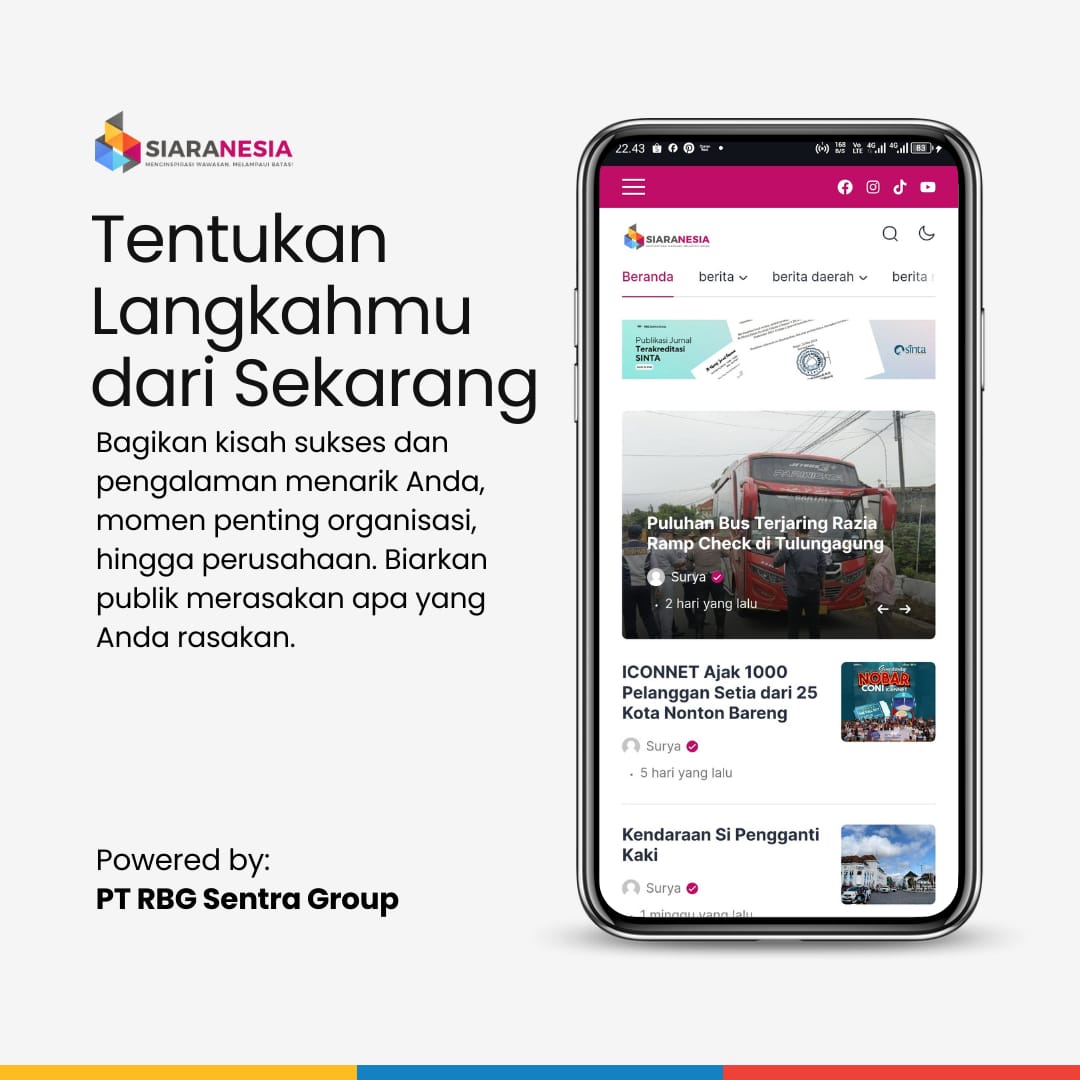Cek Konflik Perangkat Keras: Jangan Sampai PC Lo Lemot Gara-Gara Ini!
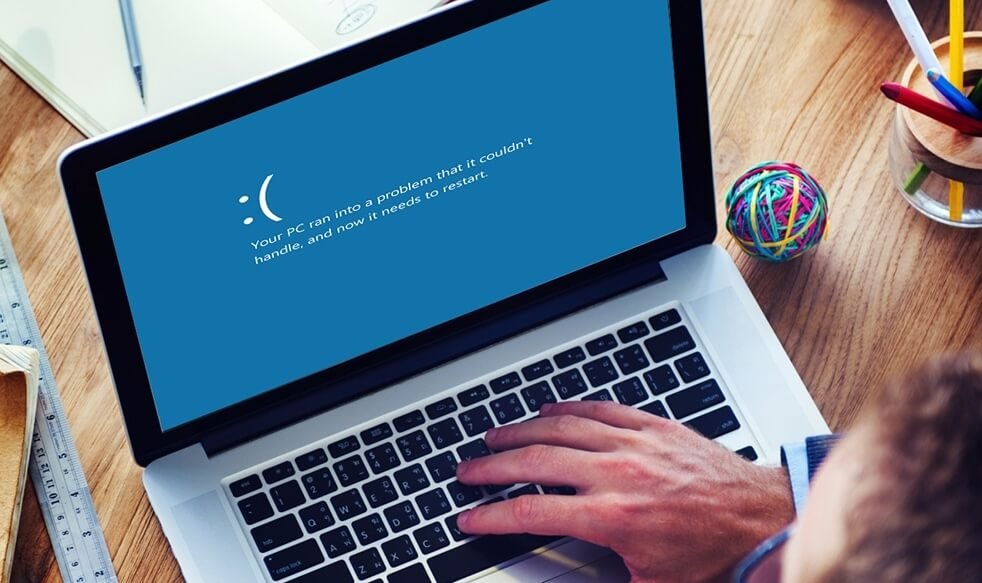
Jakarta – Pernah nggak, lo lagi asik main game atau kerja, tiba-tiba PC lo nge-lag parah? Nah, bisa jadi itu gara-gara cek konflik perangkat keras yang belum lo lakuin! Jangan khawatir, di artikel ini gue bakal kasih tau lo gimana cara cek konflik perangkat keras dengan mudah dan cepat.
Apa Itu Konflik Perangkat Keras?
Pertama-tama, lo harus tau dulu nih apa itu konflik perangkat keras. Jadi, konflik perangkat keras itu terjadi ketika dua atau lebih komponen di dalam PC lo bentrok atau nggak bisa bekerja bareng. Biasanya, hal ini terjadi karena ada masalah di driver atau setting BIOS yang salah. Masalah ini bisa bikin PC lo jadi lemot, nge-lag, atau bahkan hang. Makanya, penting banget buat lo cek konflik perangkat keras secara rutin.
Tanda-Tanda PC Lo Punya Konflik Perangkat Keras
Lo bisa kenalin beberapa tanda kalau PC lo punya konflik perangkat keras. Beberapa tandanya antara lain:
- PC Lemot: Kinerja PC lo jadi lambat, padahal spesifikasinya udah cukup tinggi.
- Blue Screen of Death (BSOD): PC lo tiba-tiba restart sendiri dan muncul layar biru dengan kode error.
- Perangkat Eksternal Nggak Terdeteksi: Misalnya, printer atau mouse lo nggak terdeteksi padahal udah dicolokin dengan benar.
- Suara Aneh dari PC: Ada suara berisik atau aneh yang keluar dari dalam casing PC lo.
Kalau lo ngalamin tanda-tanda di atas, berarti udah saatnya lo cek konflik perangkat keras di PC lo.
Cara Cek Konflik Perangkat Keras
- Gunakan Device Manager Langkah pertama yang bisa lo lakuin adalah buka Device Manager di Windows lo. Caranya, lo bisa tekan tombol Windows + X, terus pilih Device Manager. Di situ, lo bisa liat semua perangkat yang terhubung ke PC lo. Kalau ada tanda seru kuning di salah satu perangkat, itu artinya ada masalah yang harus lo cek.
- Update Driver Perangkat Biasanya, konflik perangkat keras terjadi karena driver yang nggak cocok atau udah usang. Lo bisa update driver perangkat lo lewat Device Manager atau download langsung dari situs resmi pabrikannya. Pastikan driver yang lo install sesuai dengan tipe perangkat dan versi Windows yang lo pakai.
- Cek BIOS Beberapa konflik perangkat keras bisa diatasi dengan update BIOS. Untuk update BIOS, lo harus masuk ke menu BIOS saat PC pertama kali dinyalain. Setiap motherboard punya cara yang beda-beda buat masuk ke BIOS, jadi pastikan lo cek manualnya dulu. Setelah masuk ke BIOS, lo bisa cek dan update versinya kalau ada yang baru.
- Gunakan Software Pihak Ketiga Ada banyak software pihak ketiga yang bisa bantu lo cek konflik perangkat keras, seperti Driver Booster, DriverPack Solution, atau SlimDrivers. Software-software ini bisa scan PC lo dan ngasih tau perangkat mana yang punya masalah. Mereka juga bisa otomatis download dan install driver yang tepat buat perangkat lo.
FAQ Seputar Cek Konflik Perangkat Keras
1. Apakah konflik perangkat keras bisa merusak PC?
Ya, kalau dibiarkan, konflik perangkat keras bisa menyebabkan kerusakan serius pada komponen PC lo. Jadi, penting banget buat lo cek konflik perangkat keras secara rutin.
2. Apakah semua konflik perangkat keras bisa diatasi dengan update driver?
Nggak semua, tapi sebagian besar konflik perangkat keras bisa diatasi dengan update driver. Kalau update driver nggak berhasil, lo mungkin perlu cek setting BIOS atau gunakan software pihak ketiga.
3. Apakah ada cara lain buat cek konflik perangkat keras selain Device Manager?
Selain Device Manager, lo juga bisa gunakan software pihak ketiga yang lebih canggih dan punya fitur lebih lengkap buat cek konflik perangkat keras.
4. Apakah update BIOS berbahaya?
Update BIOS bisa berbahaya kalau nggak dilakukan dengan benar. Pastikan lo ikuti panduan dari pabrikan motherboard lo dengan hati-hati saat update BIOS.
Jadi, itulah beberapa cara buat cek konflik perangkat keras di PC lo. Ingat, konflik perangkat keras bisa bikin kinerja PC lo menurun dan bahkan merusak komponen. Jadi, pastikan lo rutin cek konflik perangkat keras dan update driver serta BIOS sesuai kebutuhan.
Semoga artikel ini bisa bantu lo ngatasin masalah konflik perangkat keras di PC lo. Kalau lo punya pertanyaan atau pengalaman lain soal konflik perangkat keras, jangan ragu buat share di kolom komentar ya!